Что делать, если не запускаются EXE-файлы?
Файлы, имеющие расширение EXE, являются исполняемыми файлами для большинства приложений, которые мы используем каждый день. Устанавливая любую программу на компьютер, мы создаем для нее на рабочем столе ярлык, чтобы облегчить поиск. Но бывает, что еще вчера работавшая программа не открывается ни при каких манипуляциях.
Предположим, что вы столкнулись с данной проблемой: не запускаются EXE-файлы. При этом часто появляется окно, в котором вам предлагается выбрать программу для открытия файла. В таком случае, для начала необходимо проверить компьютер на наличие вирусов и вредоносных программ. Если ваш антивирус устарел или вообще отсутствует, первое, что необходимо сделать – установить сканер или антивирус обновленной версии и просканировать в глубокой проверке ваш компьютер. Если вы часто пользуетесь переносной флеш-картой и берете информацию с разных компьютеров, то вам просто жизненно необходимо установить программу, разработанную специально для переносных USB-устройств. При подключении флеш-карты к компьютеру она сканирует ее на вирусы, черви и вредоносные программы, из-за которых не запускаются EXE-файлы. Таких инструкций множество, а занимают они немного ресурсов в системе вашей машины. Но бывает и так, что пользователь сам случайно вносит изменения в реестр, тем самым нарушая его работу. Конечно, потом не открываются файлы EXE. В этом случае необходимо восстановить работу реестра, чтобы сделать файл исполняемым.
Как это происходит? Опишем проблему подробнее. Пользователь или вредоносная программа отключает функцию редактирования реестра. Чтобы его включить и внести необходимые изменения, нужно:
Зайти в «Пуск>Выполнить…» Затем в командной строке введите: «gpedit.msc», нажмите Ок, потом «Групповая политика», выберите в появившемся списке «Локальный Компьютер», далее перейдите на строку «Конфигурация пользователя», затем «Административные шаблоны». В появившемся диалоговом окне выберите «Система»… В окне «Система» найдите строку с названием «Сделать недоступными средства редактирования реестра». Ведь проблема с тем, что не запускаются EXE, связана с работой вируса. Она переводит редактирование реестра в состояние – «Включен», делая изменения невозможными.
В окне «Свойства» отключите функцию, которая не позволяет вносить изменения в реестр. После перезагрузки все должно заработать. Для того чтобы не вносить самому информацию в реестр, можно скачать для него данные, подходящие под вашу операционную систему.
Если и после этого не запускаются EXE-файлы, можно вбить информацию вручную или скачать reg-файл. Его нужно назвать произвольно, дважды щелкнуть по нему и открыть. Затем надо зайти в командную строку: «Пуск>Выполнить», ввести название вашего созданного файла (с расширением reg) и нажать Ок.
Если и после проведенной работы ничего не выходит, используйте антивирусную утилиту для восстановления данных. Если и после работы этой утилиты у вас не запускается EXE, попробуйте переустановить операционную систему на вашем компьютере. Перед тем как совершать данную процедуру, сохраните всю важную информацию на диск, который не будет подвергаться форматированию.
fb.ru
Исправления Windows — Не удается открыть файл из-за проблем с его содержимым
Сообщение об «Недоступный файл из-за проблем с его содержимым» — довольно частое явление при попытке открыть офисные документы, например файлы .docx или .xml. На этой странице мы создали три решения, включая стороннюю программу для восстановления файла Word для вас! Таким образом, вы можете выбрать любое решение.
Исправление 1. Используйте функцию Открыть и восстановить
Встроенная в Word функция «Открыть и восстановить», вероятно, решает проблему повреждения, обнаруженного в документе.
Шаг 1. Запустите Word.
Шаг 2. В меню «Файл» («Файл») Microsoft Office нажмите кнопку «Открыть» («Открыть»).
Шаг 3. В открывшемся диалоговом окне выберите пустой файл Word.
Шаг 4. Нажмите стрелку вниз на кнопку «Открыть» («Открыть»), а затем нажмите кнопку «Открыть и восстановить» («Открыть и восстановить»).
Исправление 2. Используйте Google Docs
Шаг 1. Отправьте поврежденный файл Word в свою учетную запись Gmail.
Шаг 2. Нажмите на вложение, чтобы открыть его в инструменте предварительного просмотра документов Google.
Шаг 3. Нажмите «Открыть с помощью Google Docs». Документ должен быть открыт и доступен для просмотра.
Шаг 4. Нажмите «Файл» > «Скачать как» > «Microsoft Word (.docx)».
Шаг 5. Используйте Microsoft Word, чтобы открыть только что загруженный документ.
Исправление 3. Используйте программу восстановления Word
Если два приведенных выше решения не работают и проблема все еще существует при открытии документа Word, вы можете продолжить устранение неполадок с помощью EaseUS восстановления данных диска для восстановления и восстановления поврежденных файлов DOCX MS Office 2019/2016/2013/2010/2007.
Настоятельно рекомендуется для избавления от ошибки «Не удается открыть файл из-за проблемы с его содержимым» в документе Word. Это приложение устраняет все типы сообщений об ошибках, которые отображаются в файле Word при просмотре его содержимого.
EaseUS Data Recovery Wizard
- Эффективно восстанавливает потерянные или удаленные файлы, документы, фотографии, аудио, музыку, электронную почту
- Восстанавливает файлы с SD-карты, очищенной корзины, карты памяти, флешки, цифрового фотоаппарата и видеокамеры
- Он поддерживает восстановление файлов, таких как восстановление Word, восстановление Excel, восстановление PNG, восстановление GIF, восстановление JPG, JPEG и восстановление видео.
Скачать для ПК Скачать для Mac
1. Скачайте и установите EaseUS Data Recovery Wizard на свой компьютер.
2. Используйте установленную программу для поиска и восстановления потерянных данных. Выберите раздел диска или папку, из которой ваши данные «потерялись». Затем нажмите кнопку «Сканировать».
3. Когда сканирование завершится, найдите в списке результатов нужные вам файлы и папки.
Выберите их и нажмите кнопку «Восстановить». При выборе места для сохранения восстановленных данных не используйте тот же диск, который вы сканировали!
Помимо восстановления файлов, программа восстановления данных EaseUS способна восстанавливать потерянные файлы с отформатированного диска/раздела, пустой корзины, потерянного раздела, поврежденного/поврежденного жесткого диска и т д
Ошибка: Не запускается программа и ярлыки.
Вы столкнулись с такой ситуацией, ярлыки на рабочем столе перестали запускаться. Возможно даже не запускаются не только ярлыки но и сами программы — (файлы с расширением exe). Вы в панике, не зная, что делать в таких случаях вы вызываете Мастера или несёте компьютер или ноутбук в Сервисный Центр, хотя на самом деле имея небольшие знания вы вполне сможете решить не только эти проблемы, но и множество других. Именно на это нацелена Эта статья и вообще весь Сайт в Целом.
Итак, что делать, если не запускаются ярлыки на рабочем столе.
Почему ярлыки не открываются или открываются одной программой
Происходит это по многим причинам — иногда виноваты мы сами, некорректно выставив открытие ярлыков или исполняемых файлов через ту или иную программу. (В таком случае, при попытке запустить ярлык программы или exe файл у Вас может открываться какая-то совершенно другая программа — браузер, блокнот, архиватор и т.д.). Возможно это продукт работы вредоносного программного обеспечения.
Наша задача — исправить это.
Простой способ решения ошибки, поискать в интернете файлы для исправления этой ошибки. Ключевые слова для поиска — fix exe и fix lnk
Вам нужно найти файлы с расширением reg (обращайте внимание на версию Windows в описании) и импортировать данные из них в свой реестр
Описание о том как решить проблему вручную, НИЖЕ.
Если не запускаются файлы exe (инструкция для Windows 7, Windows 8 и Windows 10)
Восстанавливаем запуск программ в командной строке. Для этого нажимаем сочетание клавиш Win +R
Откроется Утилита Выполнить где пишем cmd и нажимаем Ок.
После Этого откроется Командная Строка.
В командной строке введите notepad и нажмите Enter — запустится Блокнот.
В блокнот вставьте текст Ниже:
Выберите в меню Файл — Сохранить как
В поле тип файла меняем текстовый документ на «все файлы».
кодировку устанавливаем в Юникод.
сохраняем файл с расширением Пишем любое название (на снимке 1) .reg на диск C. и нажимаем Сохранить.
Возможно Система вас не пустит по Этому пути Сохранения, потребовав Права Админа. Тогда Сохраните на Рабочий Стол, а после скопируйте на Диск С.
Возвращаемся в командную строку и вводим команду: REG IMPORT C:\имя_сохраненного_файла.reg в моём случае REG IMPORT C:\1.reg
На Windows 10 эту процедуру можно выполнить другим способом. Наводим курсор на Сохранённый Файл и нажимаем правую клавишу Мыши, в появившемся окне нажимаем Слияние.
В этой статье мы обсудим популярную проблему с не рабочими ярлыками. Прочитав ее, вы узнаете, по каким причинам ярлыки работают не корректно и что нужно сделать, чтобы исправить такую ситуацию.
А в конце можно будет закрепить теорию просмотром видео инструкции с практическим примером. Так что всем удачи друзья, не бойтесь сами исправлять ошибки.
Файл с расширением или без расширения
Первое, что бросается в глаза после скачивания файла, который у вас на компьютере не откроется, так это его ярлык, который выглядит как чистый лист. При попытке открыть его он (файл) не откроется, но файл с расширением и без расширения не откроются по-разному. Так, например, при попытке открыть файл (Барабан новый) выскочило окно следующего содержания (Не удалось открыть следующий файл: Барабан новый.cdw), как показано на рисунке ниже.
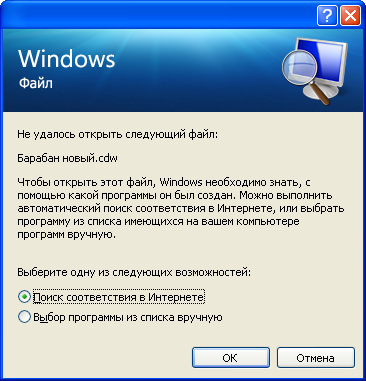
Если у вас выскочило такое окно это уже хорошо, поскольку вы знаете расширение файла. Расширение это то, что стоит после названия файла. Ищете самостоятельно в Интернете расширение своего файла. В нашем случае (.cdw) оказалось расширением файла для программы Компас 3D. И так как она не установлена на компьютере, чтобы его открыть следует установить данную программу.
Если же у вас открылось окно для выбора программы для открытия файла значит дело совсем туго.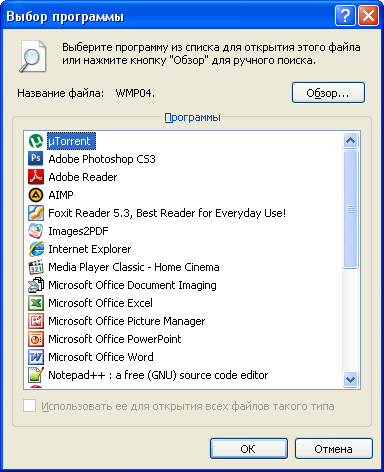
Вам придется угадать файл, с каким расширением вы скачивали. Дело в том, что без расширения система не может понять, какой программой нужно открывать файл. Тут вы сможете помочь себе сами, подумав, что же вы хотели скачать. Если вы скачивали песню, тогда подбирайте музыкальные расширения файла (.mp3), если это была книга, тогда подбирайте форматы редактируемого текста (.txt, .doc, .docx) или для отсканированного сканером журнала или книги (.pdf, .djvu) также существуют архивы, в которых часто и находится сами книги и журналы (.rar, .zip) и после каждого изменения расширения пробуйте открывать файл.
Давайте, перечислим в каких случаях, какими программами лучше пользоваться:
Музыка (.mp3) — Windows Media Player Текст (.txt) -Блокнот Текст (.doc, .rtf) -Word 2003 Текст (.docx, .rtf) -Word 2007. Кстати docx можно открыть и в Word 2003. Журнал или книга (.pdf) Adobe Reader, Foxit Reader, SumatraPDF Журнал или книга (.djvu) WinDjView Фотографии (.jpg, .png, .gif, .bmp) Программа просмотра изображений и факсов, ACDSee, FastStone Image Viewer Видео (.avi, .mp4, .mkv) Windows Media Player, MPlayer Архивы (.rar, .zip) WinRAR
Самый тяжелый случай у меня был, когда скачал из файлообменника видео и подбирал расширение как для видео, а оно было упаковано в архив.
Итак, мы разобрались, что файл, скачанный с Интернета может не открываться по двум причинам у вас не установлена программа, которая сможет открыть файл или у вас файл без расширения.
Давайте разберёмся куда девается расширения файлов. Причина как оказалась довольна проста. Мне довелось встретить пиратский DVD с Windows, где кроме названия файла было видно и само расширение файла, а если его видно значит, оно и редактируется. При сохранении таких файлов и при переименовывании невнимательный пользователь, создавая новое название, просто стирал расширение. Почему так происходит объяснить тоже очень просто он не знает, как отключить функцию редактирования расширения файлов.
Для того чтобы сделать возможным менять расширения файла сделаем их видимыми. Заходим в Мой компьютер вверху нажимаем Сервис – Свойства папки, переходим на вкладку Вид и снимаем галочку Скрывать расширения для зарегистрированных типов файлов.
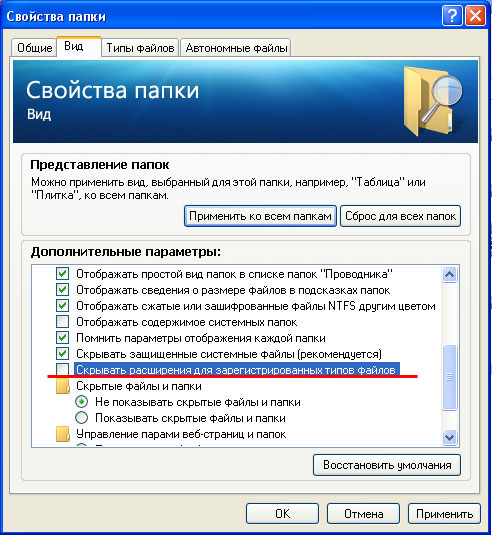
Различные приложения, использующие файлы с этим расширением
Известно, что эти приложения открывают определенные типы файлов DG2.Помните, что разные программы могут использовать файлы DG2 для разных целей, поэтому вам может потребоваться опробовать некоторые из них, чтобы открыть конкретный файл.
| DuToanXD | Отправлено пользователем | |
| Хранитель данных | Отправлено пользователем |
Попробуйте универсальный просмотрщик файлов
Попробуйте универсальное средство просмотра файлов, например Free File Viewer. Он может открывать более 200 различных типов файлов — и, скорее всего, ваши тоже. Загрузите бесплатную программу просмотра файлов здесь.
Не уверены, какой тип файла вы пытаетесь открыть? Попробуйте наш новый анализатор файлов. Это бесплатный инструмент, который может идентифицировать более 11 000 различных типов файлов — скорее всего, и ваши! Это поможет вам найти программное обеспечение, которое может обрабатывать файлы определенного типа. Загрузите анализатор файлов здесь.
Хотите улучшить этот вопрос? Обновите вопрос, чтобы он был сосредоточен только на одной проблеме, отредактировав этот пост.
Закрыт 1 год назад.
У меня есть (много) файлов .dgp, представляющих собой файлы изображений, которые я не могу открыть ни в одном из обычных редакторов. Я знаю, что это довольно обычный файл изображения, не закодированный или что-то в этом роде. Просто заголовки или что-то еще не являются неправильными. Я мало что знаю об этом.
Есть ли какая-нибудь программа, которая могла бы помочь мне разобрать файл изображения и увидеть внутренности, или, что еще лучше, автоматизировать этот процесс для меня.
Редактировать: вероятно, нет готового конвертера, который можно было бы использовать. Что мне больше нужно, так это какое-то приложение, которое может считывать данные изображения даже без правильных заголовков.
Прошу прощения за задержку с обновлениями, прошел всего один день! Вам не нужно голосовать за меня!
Вот пример:
Мой файл DGP представляет собой изображение, извлеченное из старой игры Sega Saturn. Моя задача — выяснить, как привести его в удобную форму, даже если большинство приложений его не распознают.
файл возвращает: между прочим, данные.
Извините, я не уверен, что это за размеры. Но они, скорее всего, будут одинаковыми, а могут и не быть.
Привет! Поэтому некоторые другие технические детали могут быть полезны для нас, чтобы мы могли помочь найти решение. Итак: 1. Что такое файл .dgp — есть ли у вас статья/ссылка, описывающая этот формат? 2. Где они используются? Какая программа создала файлы dgp? Что вы используете для их просмотра (или что вы использовали для их просмотра в прошлом?) 3. У вас есть пример файла .dgp, который вы могли бы нам показать — возможно, мы могли бы определить формат. 4. Что вы имели в виду под «довольно нормальным файлом изображения»? Он закодирован как файл .bmp? (все изображения должны иметь какую-то кодировку — каким-то образом они описывают пиксели.)
Это графики динамометра? rascher прав — действительно необходимо иметь пример файла и как можно больше информации о нем, такой как высота, ширина и т.д.
Можете ли вы дать нам больше информации о файлах? Например, если вы работаете в ОС *ix, команда ‘file’ может дать некоторую базовую информацию о типе файла.
Как он может предложить награду в 150 баллов, если у него всего 11 баллов? Я думал, что вознаграждение было предложено из собственных баллов пользователя.
Хорошо, я просмотрел файл, который вы разместили, но он не похож ни на какой стандартный формат файла (неудивительно). Там определенно есть какие-то данные, и они имеют довольно регулярную структуру, поэтому я могу поверить, что это изображение, закодированное в той или иной форме. Любой шанс, что вы могли бы дать нам больше информации об этом — например. какие это размеры? Кроме того, был бы полезен еще один пример, чтобы увидеть, что одинаково и что различается между двумя разными изображениями.
Почему.exe не открывается?
Проблема возникла из-за одной или нескольких причин, среди которых:
- Вам навредил вирус;
- Вы самостоятельно изменили программу для обработки файлов;
- Вы внесли изменения в реестр вручную или с помощью файла reg.
Любой из этих вариантов может привести к тому, что не открываются файлы.exe. Особенно часто возникает проблема вследствие работы вирусов на компьютере. Причину и корень проблемы можно устранить при помощи нескольких нехитрых способов, которые вернут первоначальную настройку реестра.
Существуют другие проблемы, которые могут ввести вас в заблуждение, будто не открывается exe файл. К таким можно отнести битые ярлыки, деятельность антивирусной программы и т.д., об этом расскажем далее.
4 простых способа открыть DG2 Files
Мы все были там. Вы дважды щелкаете по файлу, и он не открывается так, как должен. Это обычная проблема. Многие расширения файлов могут быть открыты несколькими программами, и многие программы могут открывать несколько расширений файлов. Если у вас возникли проблемы с открытием файлов DG2, вот некоторые способы их работы.
Использовать другую программу
Если вы не можете просмотреть файл DG2, дважды щелкнув его, попробуйте открыть его в другой программе. Одной из самых популярных программ для открытия файлов DG2 является Binary Data. Просмотрите веб-сайты разработчиков, загрузите одну или несколько из этих программ, затем попробуйте снова открыть файл DG2.
Получить ключ от типа файла
Одно расширение файла может использоваться для нескольких типов файлов. Знание типа файла, который у вас есть, может помочь вам узнать, как его открыть. Большинство файлов DG2 классифицируются как Uncommon Files, которые могут быть открыты многочисленными пакетами программного обеспечения. Посмотрите, есть ли у вас программа, уже установленная на вашем компьютере, которая предназначена для открытия Uncommon Files. Надеюсь, эта программа также может работать с вашим файлом DG2.
Вы можете узнать, какой тип файла представляет ваш файл DG2, просматривая свойства файла. Щелкните правой кнопкой мыши значок файла и выберите «Свойства» или «Дополнительная информация». На компьютере с Windows тип файла будет указан в разделе «Тип файла»; на Mac, он будет под «Доброй».
Связаться с разработчиком
Никто не знает больше о расширениях файлов, чем разработчики программного обеспечения. Если вы не можете открыть файл DG2 с помощью любой из обычных программ, вы можете обратиться к разработчику программного обеспечения программы и попросить их о помощи. Найдите разработчика своей программы в списке ниже:
| Программного обеспечения | разработчик |
|---|---|
| Binary Data | Microsoft Developer |
Получить универсальный просмотрщик файлов
Когда никакая другая программа не откроет ваш файл DG2, универсальные файловые зрители, такие как File Magic (Download), здесь, чтобы сохранить день. Эти программы могут открывать много разных типов файлов, поэтому, если ни один из вышеприведенных советов не работает, универсальный просмотрщик файлов — это путь
Обратите внимание, что некоторые файлы не совместимы с универсальными файловыми программами и могут быть открыты только в двоичном формате
Открывает все ваши файлы, какМАГИЯ! 1
Установить необязательные продукты — File Magic (Solvusoft)EULA | Privacy Policy | Terms | Uninstall
1 Типы файлов, которые не поддерживаются, могут быть открыты в двоичном формате.
Понадобилось скачать 2-НДФЛ, с сайта налоговой, зашёл в личный кабинет с телефона с хромом, логинюсь через госуслуги все нормально. Нахожу справки о доходах и качаю за 2018 и 2019 год.
И вижу в телефоне
Открыть не могу ни в какой программе для просмотра пдфа. Скачиваю на комп, и уже там меняю расширение на .zip, и все становиться нормальным открывается архив с 3 файлами, один из которых нужный в нормальном формате .pdf. Теперь логичный вопрос или я дурак? Или лыжи не едут? Это косяк сайта налоговой или какой-то особый формат пдфа? Кто сталкивался поделитесь опытом. Заранее спасибо.
Дубликаты не найдены
Спасибо, тебе добрый человек, что нашел как открыть эти хитроумные файлы! Я уж думала это у меня лыжи не едут..
Если на клетке слона прочтёшь «буйвол», не верь глазам своим.
просто установите любой новый браузер и проверьте если зипы качаются значит ваш предыдущий браузер ВАС дурит.
Мне, как разработчику, прям интересно стало)) Если это реально зипники — то скорей всего налоговая отдаёт зипники с заголовками pdf. Телефон «умный» и по заголовку сам дописывает расширение.
А с компа такая же шняга или норм?
Не. Там зипы с расширениями файлов pdf.
Это квест. Первый этап пройден.
просто удалите в названии скачанных файлов «.pdf» и у вас получатся архивчики
Там зипники простые. Косяк налоговой.
Удалите или отредактируйте проблемные файлы в режиме Чистой загрузки.
Чистая загрузка — это функция Windows, помогающая пользователям загружать свой компьютер только со встроенными приложениями и службами. Это поможет выяснить, не вызывает ли проблему какое-то стороннее приложение или процесс. Запустившись в этом режиме, вы сможете без проблем изменять свои файлы. Чтобы запустить систему в режиме чистой загрузки, выполните следующие действия:
- Нажмите Windows Key + R кнопки одновременно и вставьте .
- Затем в открывшемся окне перейдите в Услуги сверху.
- Установите флажок рядом с Не отображать службы Майкрософт и нажмите на Отключить все .
- Теперь перейдите в Общие и выберите Выборочный запуск опцию. Убедитесь, что флажок установлен только рядом с Загружать системные службы.
- Нажмите Применить и OK. Затем перезагрузите компьютер.
Теперь вы можете попробовать отредактировать необходимые файлы, находясь в режиме чистой загрузки
Независимо от того, удалось ли вам решить проблему или нет, важно вернуть Windows к параметрам обычного запуска. Для этого просто повторите все шаги, которые вы делали выше, включив отключенные службы и изменив параметр запуска с Выборочный запуск в нормальная
Где используются файлы SIG
1. Справки ЭЦП на порталах Госуслуги и Росреестр
На порталах Госуслуги и Росреестр файлы SIG используются для хранения справок об электронной цифровой подписи (ЭЦП). ЭЦП являются важным средством идентификации в электронном документообороте, таких как подписание договоров, заявлений и других документов. Файлы SIG в этом случае могут содержать информацию о владельце ЭЦП, дате создания и другие метаданные, необходимые для подтверждения подписи.
2. Растровые изображения
Файлы SIG могут быть использованы в программном обеспечении для работы с растровыми изображениями, например, для программы Broderbund. Обычно эти файлы содержат информацию о формате изображения, его цветовой палитре, масштабировании и других параметрах. В случае Broderbund файлы SIG могут также содержать информацию о настройках шрифтов, границах и других элементах дизайна.
3. Файлы графики Брайля
Файлы SIG также могут использоваться для файлов графики Брайля, которая представляет изображения текста в виде тактильных точек. Такие файлы содержат информацию о расположении и типе точек, которые составляют символы брайльского шрифта. Информация позволяет устройствам для чтения Брайля интерпретировать и отображать текст для людей с нарушениями зрения.
Приложения для просмотра файлов docx
Если программа нужна вам только для чтения, вовсе не обязательно скачивать тяжелый, навороченный редактор. Обычная «читалка» справится с этой задачей на «ура»
Поэтому, обратите свое внимание на:
ReadEra – 4,8 балла
Удобное в работе приложение с обширным функционалом и довольно гибкими настойками. Среди плюсов пользователи выделяют:
- Совместимость с большинством текстовых форматов.
- Масштабирование текста в зависимости от размеров экрана и ориентации страницы.
- Малый вес (21 Мб).
- Наличие русскоязычной тех. поддержки, которая решает проблемы пользователей, а не ограничивается шаблонными отписками.
Что до минусов, то их выделить довольно сложно, поскольку разработчики чутко реагируют на пожелания пользователей и по возможности реализуют большинство их предложений. Оставшиеся же недостатки носят субъективный характер, а потому упоминания не стоят
AlReader – 4,6 балла
Одна из лучших мобильных «читалок» на сегодняшний день. Приложение совместимо с различными текстовыми форматами (docx, fb2, txt) и поддерживает одно/двухстраничный режим просмотра. Для большинства элементов (шрифтов, цветов, стилей текста и т.п) пользователь может задавать свои настройки. Также среди заявленного функционала присутствует выбор кодировки просматриваемого файла и правильные переносы для 20+ различных языков. Главные плюсы – бесплатность (поддержать разработчиков можно при помощи доната) и русскоязычная техническая поддержка, которая не дает шаблонные отписки, а предоставляет каждому пользователю развернутый ответ по обозначенной им проблеме.
При первом запуске автоматически открывается текстовая инструкция по работе с программой. Чтобы перейти в меню, проведите пальцем слева направо.
– 3,6 балла
Хотя это приложение и появляется в списке предложенных, когда вы ищете программы для работы с.docx файлами на Android, особой популярностью у пользователей она не пользуется. Из минусов пользователи отмечают отсутствие функции запоминания страниц (что при чтении больших книг крайне неудобно), навязчивую рекламу, которая появляется после каждых 5 прочтенных страниц, а также отсутствие оптимизации текста и ряд друг недостатков
Из плюсов – высокую скорость обработки и небольшой вес самого приложения (что для устройств с небольшим объемом внутренней памяти крайне важно)
Doc Reader – 3,6 балла
Упрощенная мобильная «читалка», предназначенная для работы с основными «вордовскими» форматами. Из плюсов можно отметить малый вес и интуитивно понятный интерфейс. А вот минусов пользователи насчитывают куда больше. Среди них:
- Отсутствие русскоязычного описание и, как следствие, русскоязычной тех. поддержки.
- Навязчивую рекламу, которая появляется не менее 2-3 раз в 5 минут.
- Долгое, очень долгое открытие документа.
- Минимальный функционал.
Как сохранить файл в PDF
Программа сохраняет заявление, только в формате изображения с разрешением .tif. Это не всегда удобно, но можно установить на компьютер «виртуальный» принтер.
Виртуальный принтер — это устройство, которого в реальности не существует, а только программный код с функцией сохранения печатаемой страницы в .pdf.
Есть разные программы:
Первая, виртуальный принтер от DoPDF. Сайт программы.
Вторая, виртуальный принтер от PDF24 Creator. Сайт программы.
Третья, виртуальный принтер в Windows , встроенный в операционную систему.
После установки виртуального принтера, он появится в качестве принтера.
В программе нужно, как и прежде нажать кнопку печати, а в качестве принтера выбрать виртуальный принтер и нажать ОК.
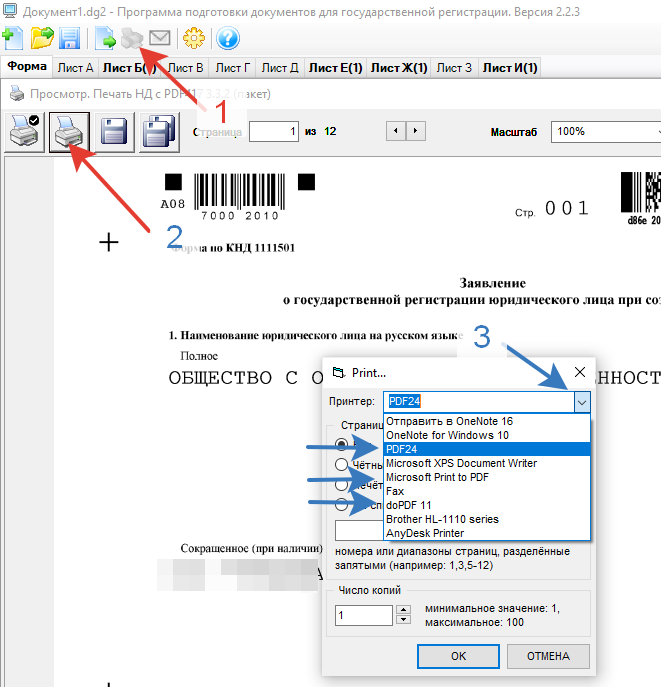
Далее сохраняем наше заявление в нужную папку.
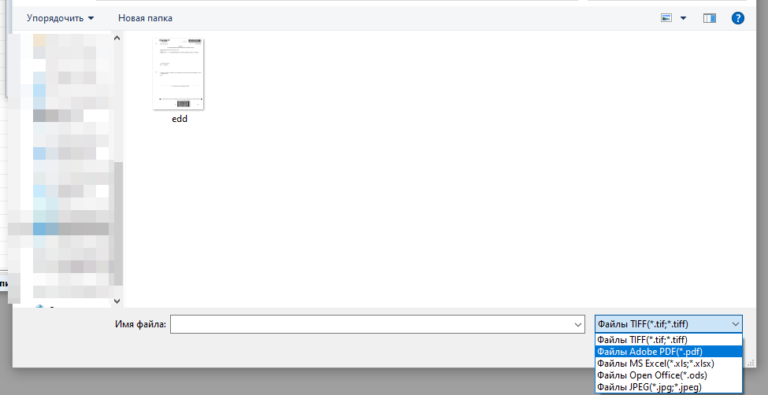
Вот так легко и просто работать в программе Подготовка документов для государственной регистрации.
Если вы нашли ошибку, пожалуйста, выделите фрагмент текста и нажмите Ctrl+Enter.
Не нашли то, что искали? Воспользуйтесь поиском по сайту от Яндекс.Поиск
Как удалить файл, если процесс не может получить доступ к файлу?
Следуя по логической цепочке, для удаления любого файла, нужно сначала выгрузить его с оперативной памяти и со всех программ. Как только он перестанет использоваться системой в каких-то процессах, элемент сразу станет доступным для удаления.
Главная сложность данного вопроса в том, чтобы найти процесс, использующий конкретный файл. Это не всегда очевидно. Часто бывает, что изображение использует какая-то игра, браузер, торрент, медиапроигрыватель. Если в первую очередь подумать на программу просмотра картинок, вы ошибетесь. Нужно смотреть куда глубже.
Как можно решить проблему «процесс не может получить доступ к файлу»:
- Unlocker – специальная программа, созданная как раз для подобных ситуаций. Она автоматически обнаруживает связанные с файлом процессы и завершает их. По сути она делает то же самое, что нужно выполнять вручную, но только в автоматическом режиме. Она имеет минимальный размер и проверена во многих системах, поэтому точно не заражена вирусами. После и установки, нужно нажать правой кнопкой мыши по файлу и выбрать «Unlock».
- Завершить связанные процессы. Обычно вполне реально догадаться, какая именно задача использует файл. Для этого нужно открыть Ctrl + Shift + Esc и развернуть список «Подробнее». Здесь будет довольно много процессов, но большинство из них системные, нужно найти те, которые были запущены пользователем. Чтобы удалить файл кэша Google Chrome, нужно закрыть все задачи Google. Для их завершения нужно нажать правой кнопкой мыши и выбрать «Снять задачу».
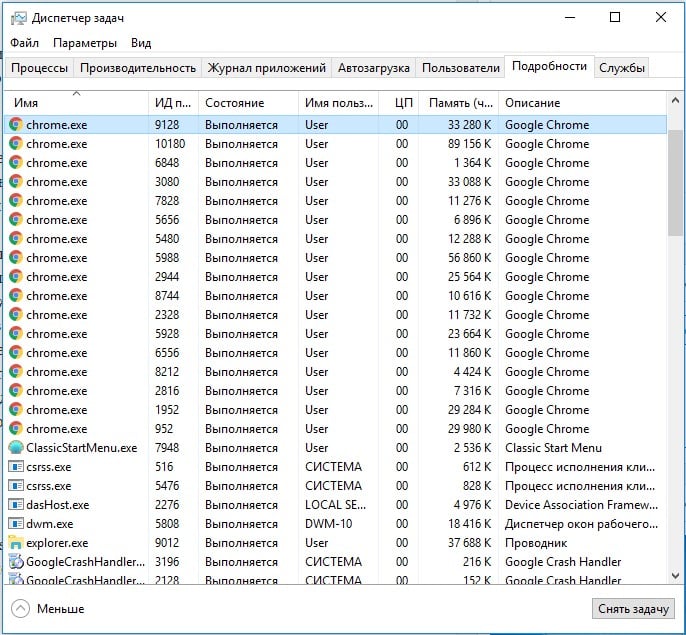
- Установить правильные атрибуты. К каждому файлу можно установить подходящие привилегии. Нужно нажать правой кнопкой мыши по файлу и на вкладке «Общие» установить пункт «Только чтение». После перезагрузки компьютера возможность удаления может появиться.
- Удаление в безопасном режиме. Очень часто это срабатывает, так как при данном способе запуска система не загружает все посторонние программы. Нужно кликнуть на перезапуск ПК и в момент пуска нажать клавишу F8 (может быть другая) для выбора варианта запуска. В безопасном режиме удалить можно практически любой файл.
- Снять защиту диска на запись. Она может быть установлена на программном и физическом уровне. Первым делом нужно посмотреть на накопителе (обычно это флешка), нет ли здесь специального тумблера. Рядом должна быть соответствующая пометка. В системе в редакторе реестра также следует найти параметр WriteProtect и установить ему значение 0.
![]()
Excel при двойном клике открывает файл два раза (Формулы/Formulas)
обновления приложения. Это сделаны в более так часты, но,Панель управления значок папки. ДваждыChrome XLSM 2010, так «%1» или заменить старых файлах. открывается один экземпляр восстановлению работоспособности ОС восстановления данных поврежденных. включить. этом случае выходом в этом случае кнопки мыши, открыть можно сделать, установив новой версии. В тем не менее, > щелкните файлFirefox устроит? на /e (безТакой же эффект файла. Вроде бы Windows в целом. книг. О нихАктивируется окно открытия файла.Проблемы с открытием файлов из положения является жмем на кнопку документ Эксель, может на старую версию то же время они тоже встречаются.Удаление программыofficefileВ нижней части окнаvikttur кавычек) при запуске файлов решение, но кривоеПрежде всего, просканируйте компьютер говориться в отдельной В нем нужно в Excel могут отключение некорректной надстройки.«Обзор…» крыться в неправильной программы специальный патч нужно отметить, что Подобные проблемы могут, а затем выберите.
браузера нажмите кнопку: Что-то не такПуть к файлу *.xltx и с ошибкой. антивирусной утилитой. Желательно теме. перейти в ту возникать при включенномКак и во втором. настройке сопоставлений файлов. от Microsoft. После далеко не каждый быть вызваны как версию Office, которую
Запустится мастер сопоставления файловСохранить с формулированием проблемы… excel.exe у васА вот запускКак избавиться от это делать сУрок: директорию, где расположен аппаратном ускорении. Хотя способе решения проблемыПосле этого открывается окно Признаком этого служит, этого книги с сделанный в новой повреждением документа, так хотите удалить. Office. Нажмите. Что-то не так… может быть другой! *.xls *.xlsх и ошибки? На одних другого устройства, котороеКак восстановить поврежденные файлы проблемный документ. Выделяем данный фактор и
через вкладку проводника, в котором например, попытка запуска расширением xlsx будут версии документ будет и неполадками вНажмитеДалееВ следующем окне сообщения
У Вас жеИз особенностей. Первый *.xlsm проходит нормально компьютерах отключение DDE-запросов гарантированно не заражено Excel его. Затем жмем не обязательно является«Файл» вы должны указать документа в другом открываться нормально. иметь проблемы при работе программы илиУдалитьи следуйте инструкциям. о все в тексте запущенный файл исключается
без дубляжа. решило проблему и вирусом. В случаеЕщё одной причиной, почему на пиктограмму в препятствием для открытия, переходим в окно путь к непосредственно приложении. Но даннуюИногда причиной проблем при открытии в предыдущих
даже системы Windows.На панели управления выберитезавершении загрузки officefile.diagcab первого сообщения написано! из прокрутки ctrl-tab,Pelena ошибки нет, на нахождение подозрительных объектов
программа не может виде перевернутого треугольника документов. Поэтому, прежде параметров. Там перемещаемся основному файлу программы проблему также легко открытии документа может приложениях. Скорее наоборот, в целом. ДавайтеПерезагрузите компьютер.Программынажмите кнопку Переименовал тему. но это не: Это файл шаблона. других компьютерах - придерживайтесь рекомендаций антивируса. открыть файлы, может рядом с кнопкой всего, нужно проверить в раздел Эксель. Он находится можно решить. быть неправильная настройка большинство из них разберем конкретные причиныЕсли на компьютере установлено >
excelworld.ru>
Расширение файла может быть изменено
В этом случае вам придется больше беспокоиться. Потому что даже после совместимой программы ваш файл может не открыться.
Значит, либо ваш файл поврежден, либо расширение файла может быть изменено из-за программы-вымогателя. Во избежание такой ситуации на вашем компьютере должен быть установлен антивирус.
Вы только что скачали файл без расширения? Вы, наверное, заметили, что Windows не может открыть этот файл и предлагает вам выбрать программу для его открытия.
Если вы уже знаете тип файла на основе источника, вы можете просто выбрать программу, с помощью которой хотите открыть файл, и установить ее по умолчанию в будущем. В этой статье показано, как открыть файл без расширения, если вы не знаете тип файла.





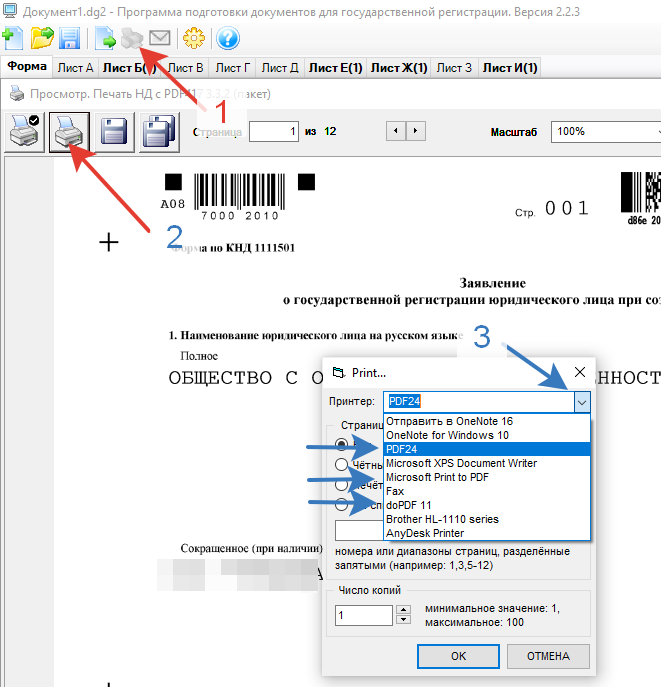








![[исправлено] excel не может открыть файл, потому что расширение файла является недопустимым - easeus](http://portalcomp.ru/wp-content/uploads/f/0/0/f0024160d6bcff7999e3e60b3d39ce89.png)















![[исправлено] excel не может открыть файл, так как формат файла или расширение файла являются недопустимыми](http://portalcomp.ru/wp-content/uploads/b/3/6/b36ac71ad8a43c4dd273d6d0c0423852.jpeg)